
КАТЕГОРИИ:
Архитектура-(3434)Астрономия-(809)Биология-(7483)Биотехнологии-(1457)Военное дело-(14632)Высокие технологии-(1363)География-(913)Геология-(1438)Государство-(451)Демография-(1065)Дом-(47672)Журналистика и СМИ-(912)Изобретательство-(14524)Иностранные языки-(4268)Информатика-(17799)Искусство-(1338)История-(13644)Компьютеры-(11121)Косметика-(55)Кулинария-(373)Культура-(8427)Лингвистика-(374)Литература-(1642)Маркетинг-(23702)Математика-(16968)Машиностроение-(1700)Медицина-(12668)Менеджмент-(24684)Механика-(15423)Науковедение-(506)Образование-(11852)Охрана труда-(3308)Педагогика-(5571)Полиграфия-(1312)Политика-(7869)Право-(5454)Приборостроение-(1369)Программирование-(2801)Производство-(97182)Промышленность-(8706)Психология-(18388)Религия-(3217)Связь-(10668)Сельское хозяйство-(299)Социология-(6455)Спорт-(42831)Строительство-(4793)Торговля-(5050)Транспорт-(2929)Туризм-(1568)Физика-(3942)Философия-(17015)Финансы-(26596)Химия-(22929)Экология-(12095)Экономика-(9961)Электроника-(8441)Электротехника-(4623)Энергетика-(12629)Юриспруденция-(1492)Ядерная техника-(1748)
Панель инструментов свойств объектов Панель инструментов свойств слоя
|
|
|
|
В ряде версий пакета, панели инструментов свойств объектов и свойств слоя объединены в единую панель. В некоторых версиях представлены две самостоятельные панели, но принципы работы в обоих случаях одинаковы. Принципы работы с панелью свойств слоя описаны в п. 1.14.
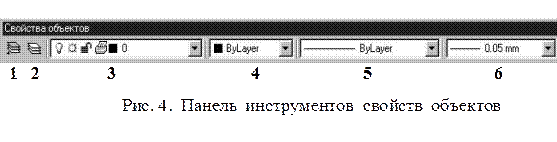 |
Строка свойств объектов (рис. 4) облегчает работу со слоями и типами линий. С помощью инструментов этой строки можно выполнить следующие операции:
1. Сделать слой объекта текущим;
2. Вызвать диалоговое окно Настройка свойств слоя;
3. Раскрыть список управления слоями;
4. Установить цвет примитива;
5. Выбрать тип линии;
6. Задать толщину линии.
Свойства примитивов часто задают при их создании. Для этого до создания объекта, активировав с помощью полосы прокрутки окошко требуемых свойств примитива, выбрать необходимое, например, нужный цвет, создать примитив (линию, поверхность, твердотельный объект).
Таким же образом можно задать и толщину любой линии. Однако заданная толщина не всегда бывает видна на экране. Дело в том, что, в зависимости от параметров разрешения экрана, линия может выглядеть слишком широкой, с рваными контурами и работать с ней бывает неудобно. Чтобы избежать этого, в строке сервисных кнопок (рис. 1) следует деактивировать кнопку Line weight (Толщина линии или Насыщенность штриха). При нажатой кнопке толщина линий будет отображаться на экране, в противном случае она не будет видна при заданных свойствах объекта.
Для задания свойств типов линий предварительно следует загрузить нужный тип линий в окошко свойств типов линий (Line type), поскольку изначально там присутствует только один тип CONTINUOUS (непрерывная), а также типы линий заданные By layer (По слою) и By block (По блоку). Для того, чтобы получит доступ к иным типам линий, следует выбрать строку Other (другое) и, в открывшемся окошке Мастера типов линий,активировать кнопку Загрузка, после чего в каталоге типов линий выбрать необходимый.
Изменение свойств уже изображенного примитива осуществляется командой CHANGE (п. 2.2.7) или, используя свойства программы Windows, можно без всякой команды сразу производить выбор примитива и его свойств. То есть задать свойства изображения можно до его построения, или наоборот, сначала построить примитив, затем выделить его любым образом и, указав на панели инструментов требуемые свойства объектов, изменить их.
|
|
|
|
|
Дата добавления: 2015-06-30; Просмотров: 554; Нарушение авторских прав?; Мы поможем в написании вашей работы!